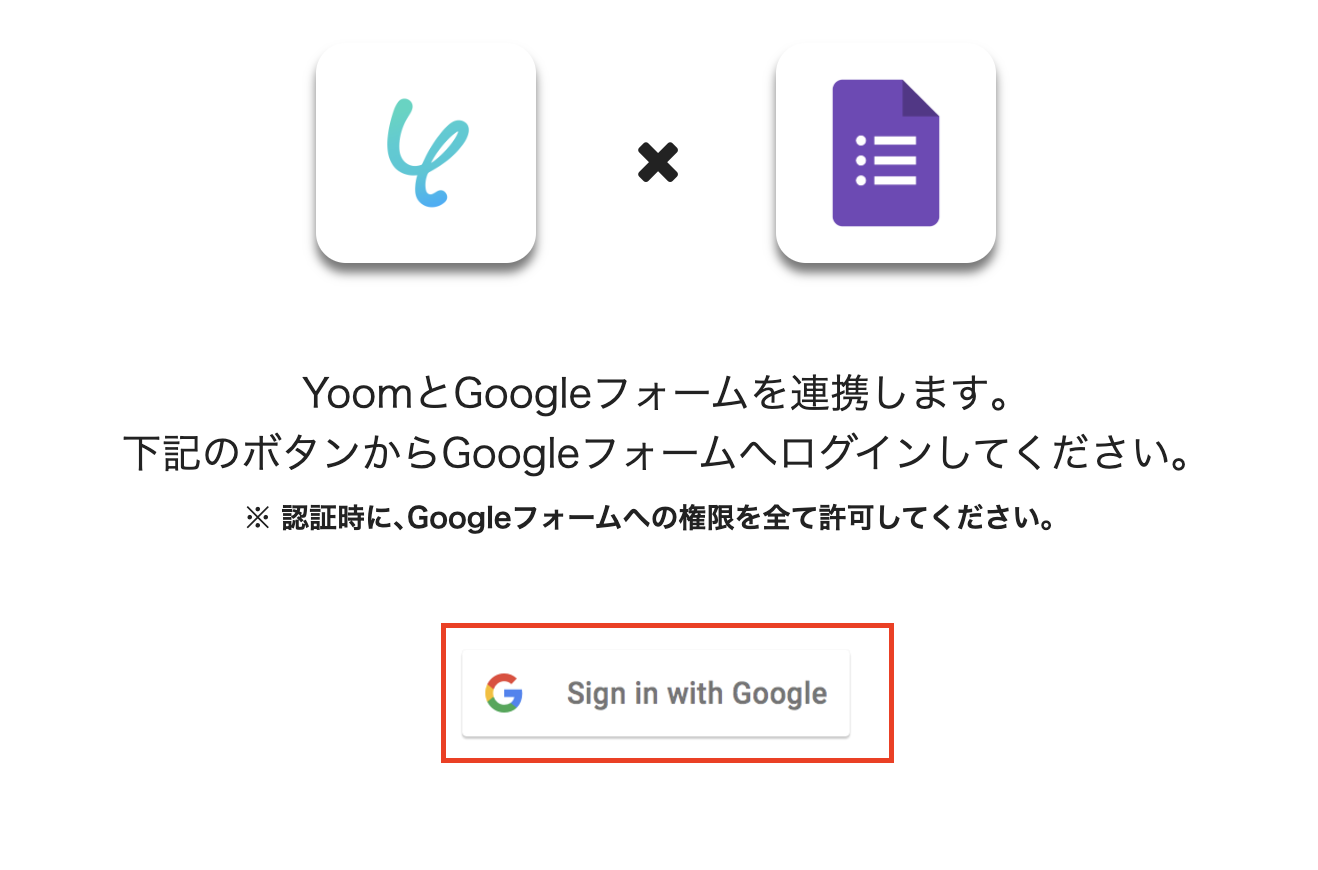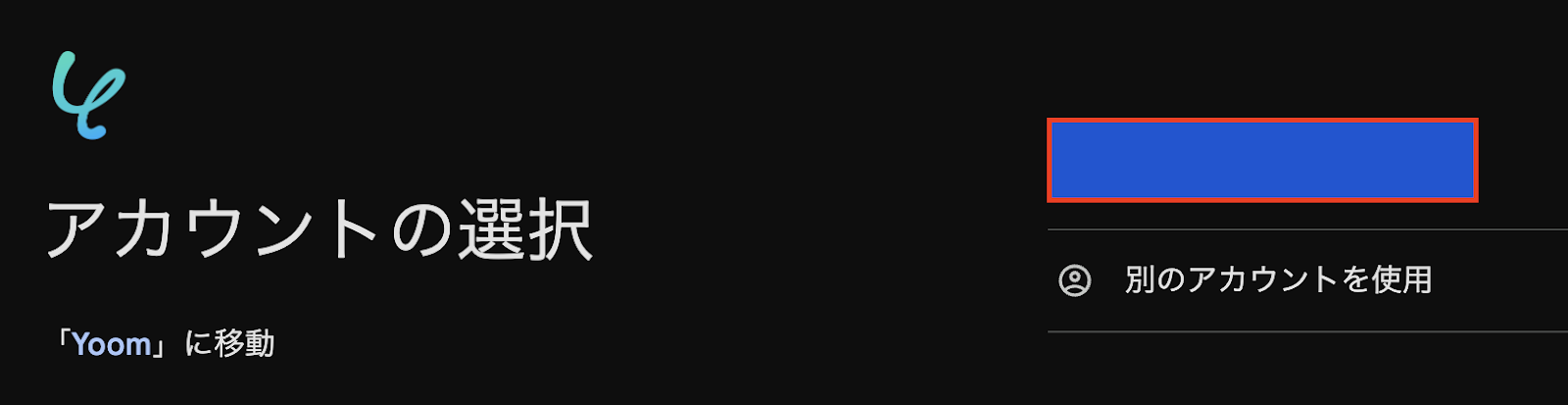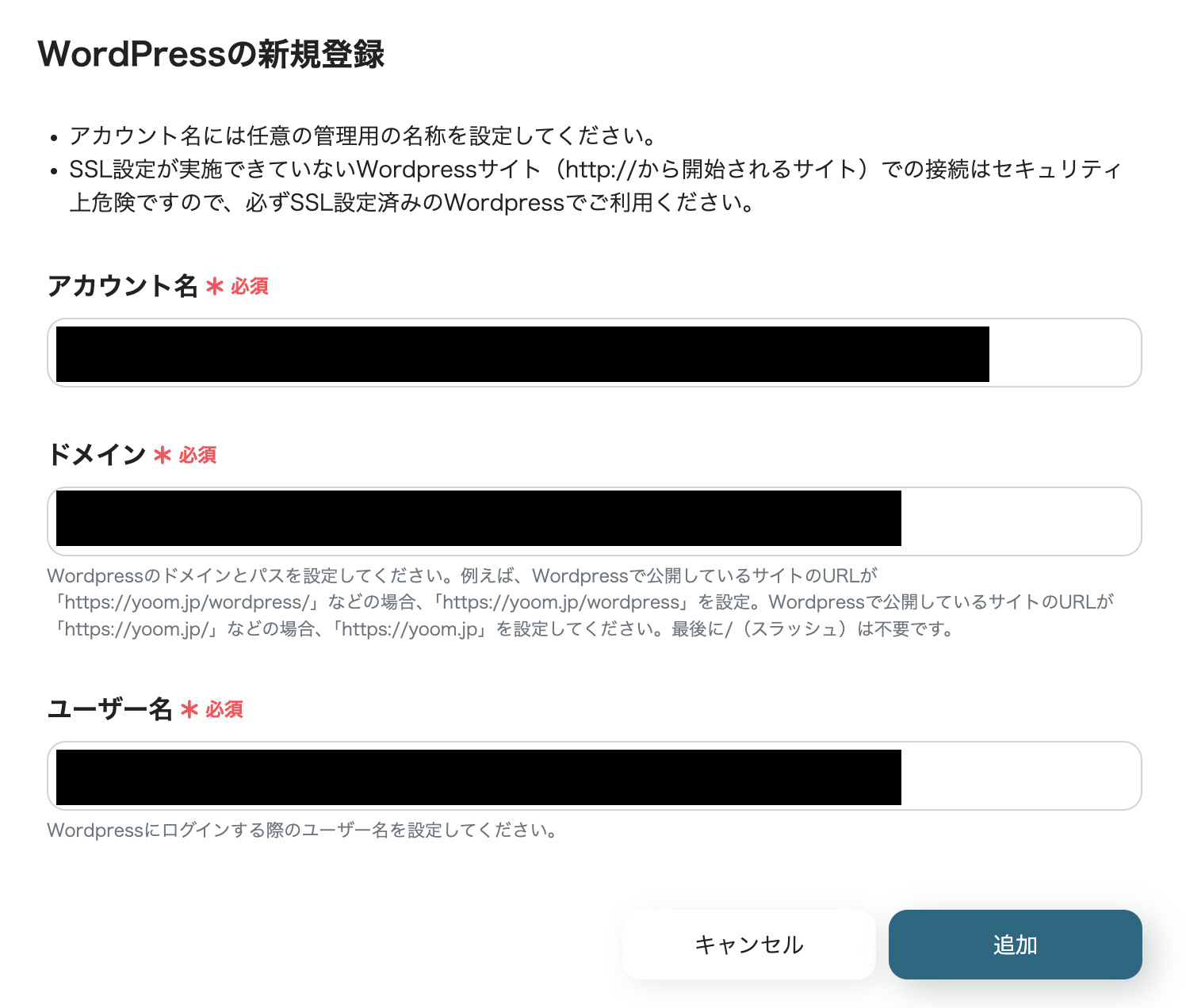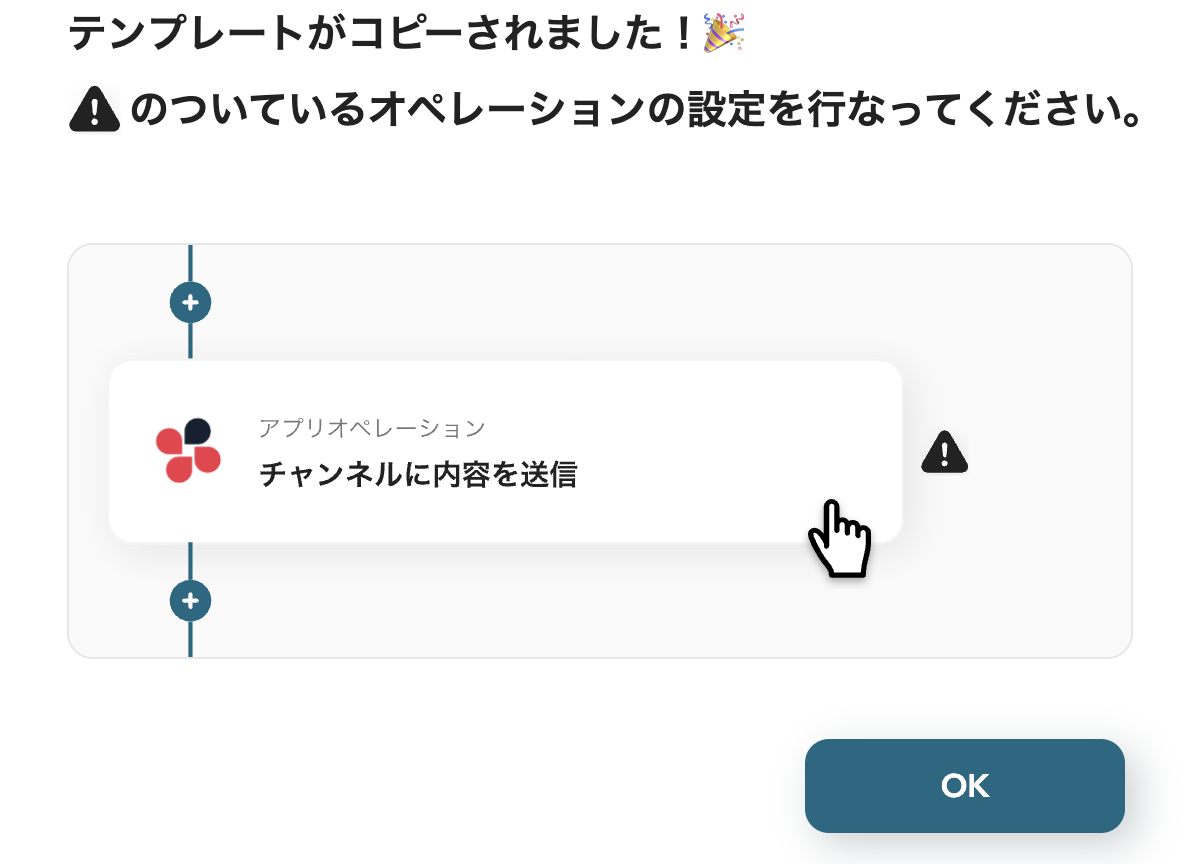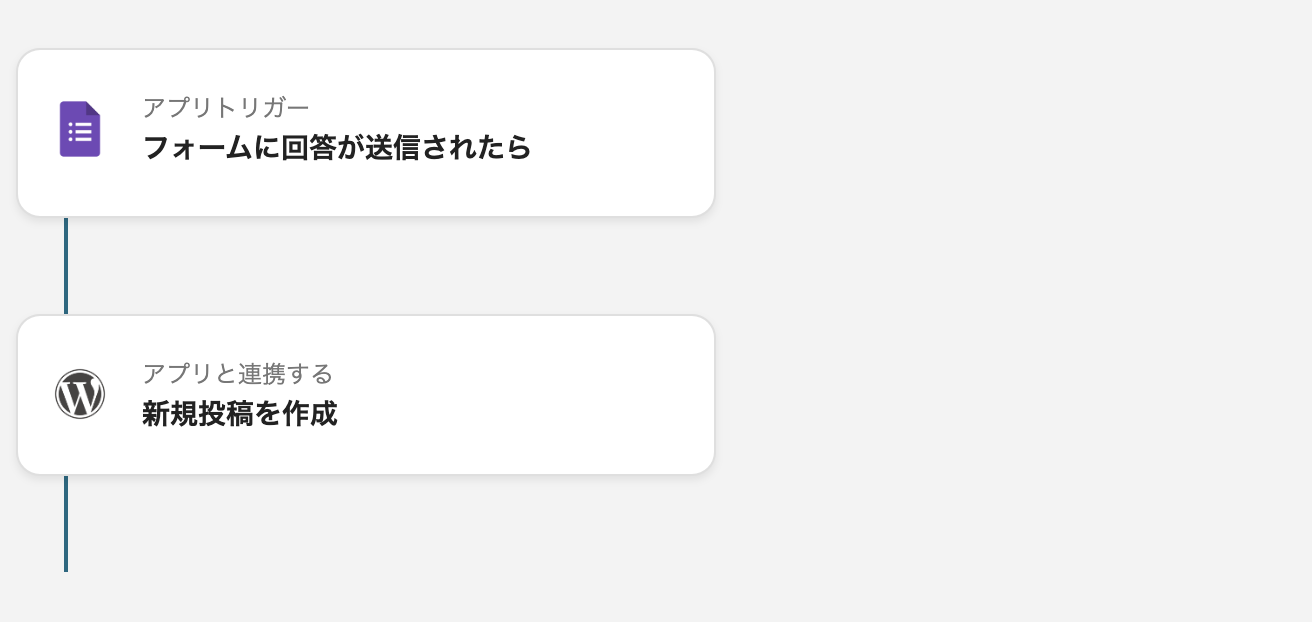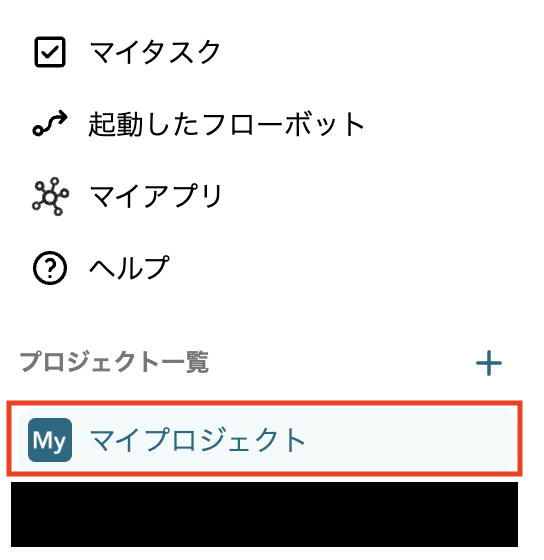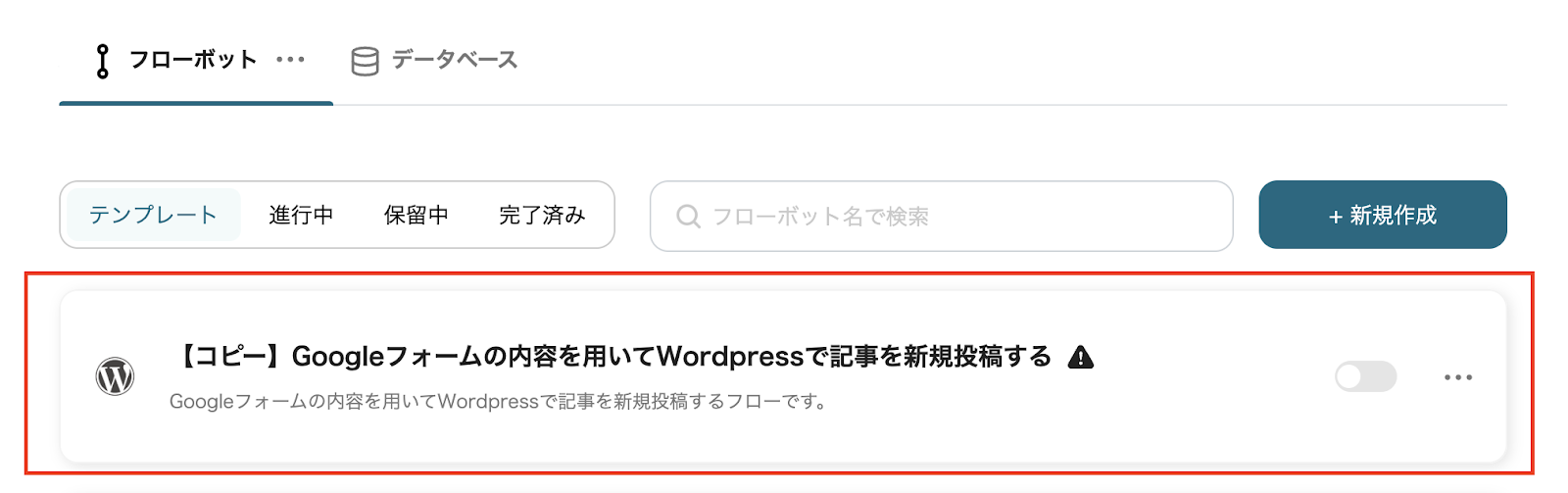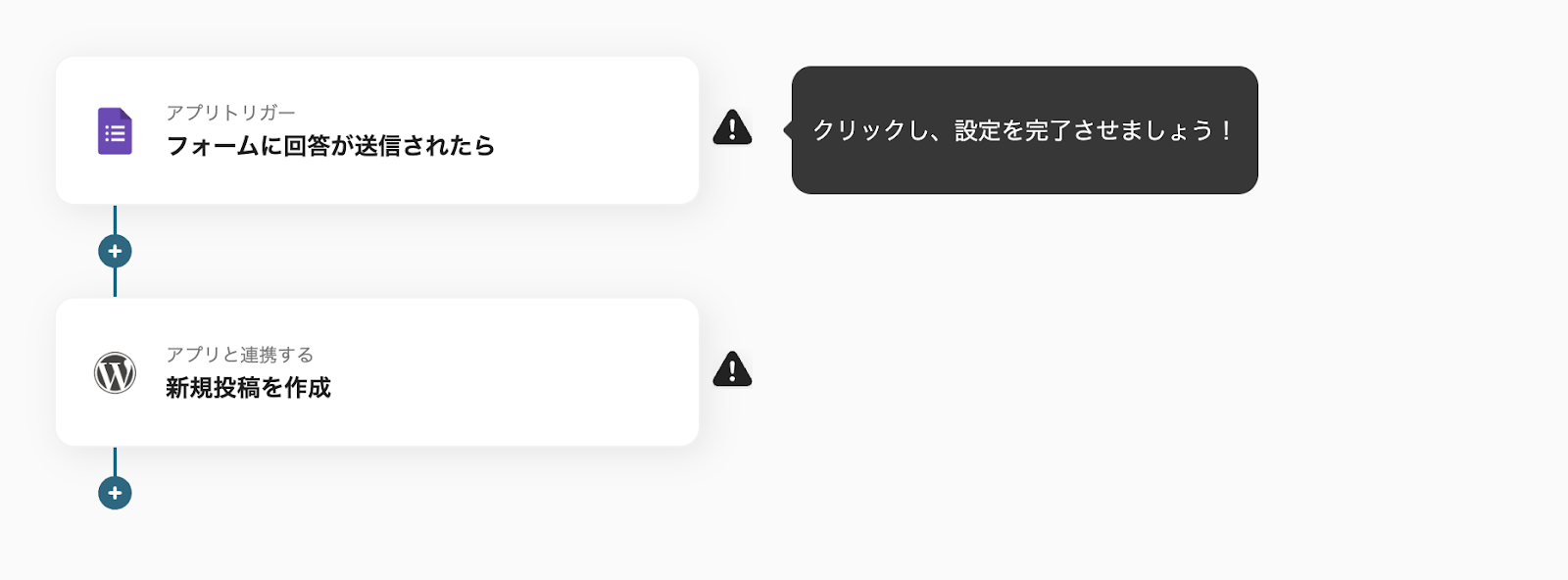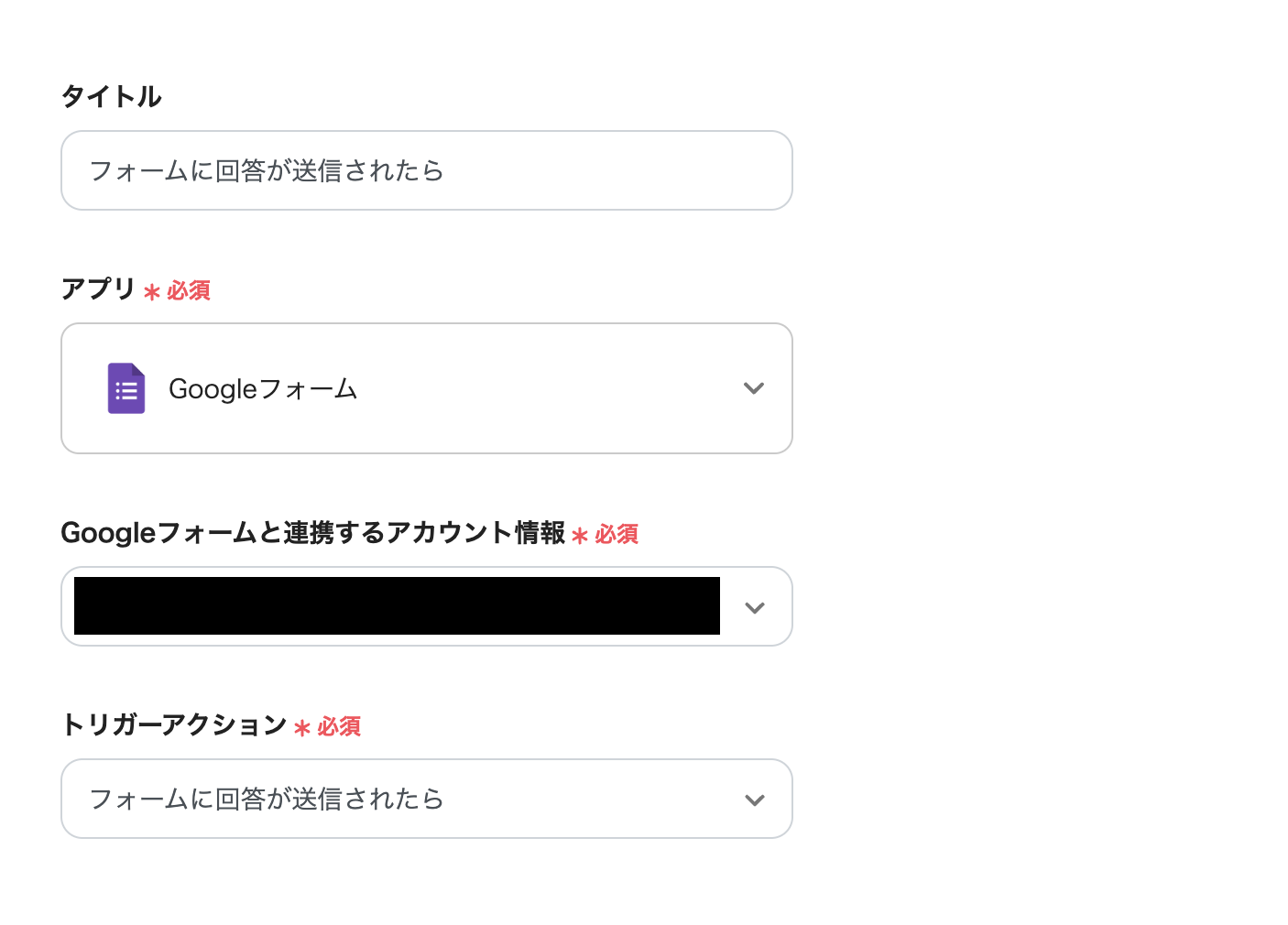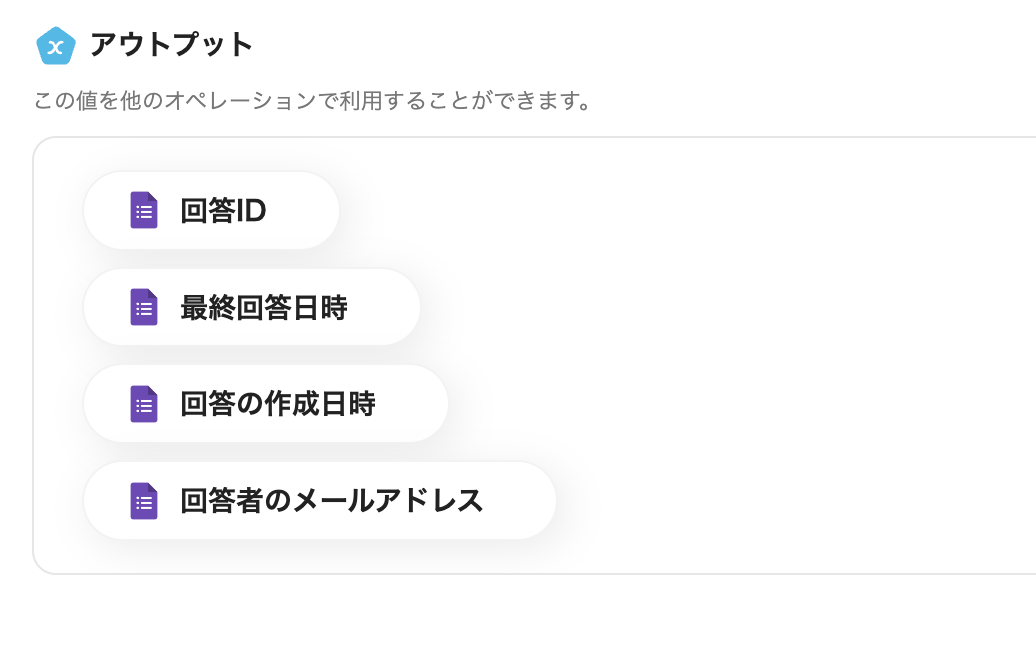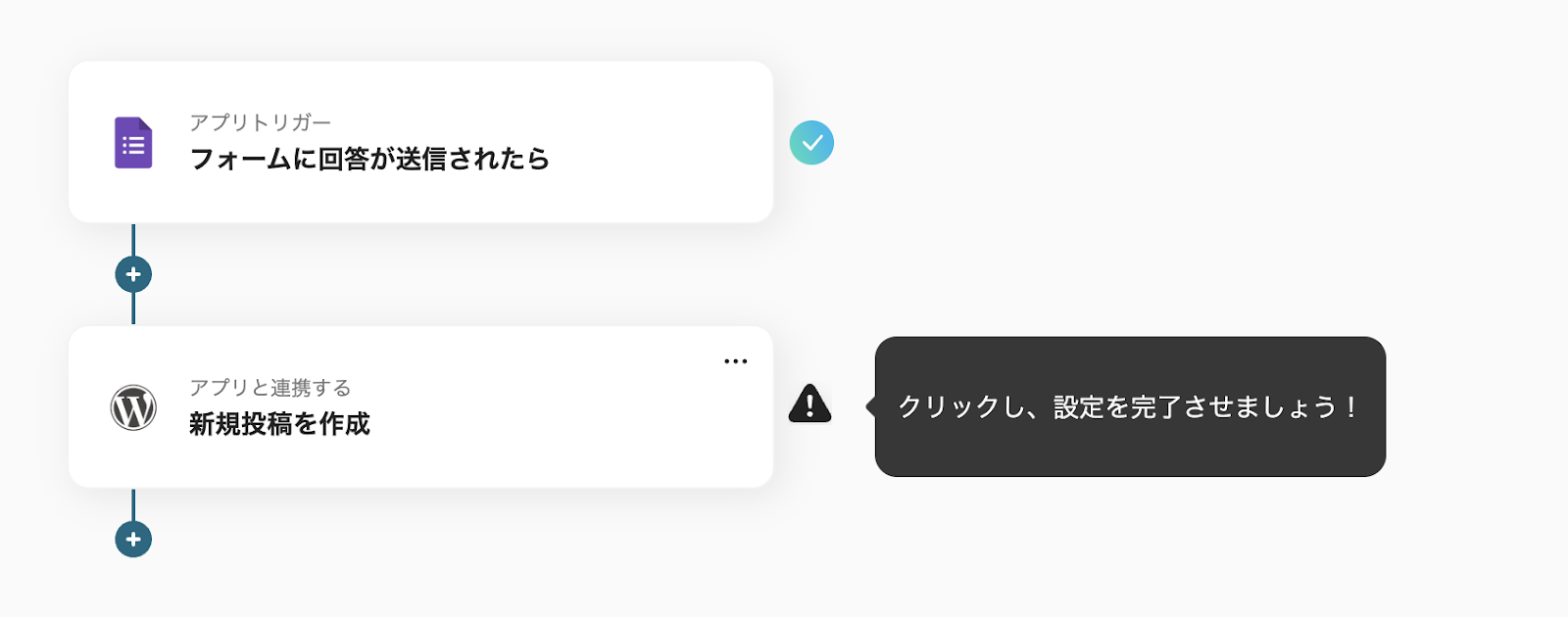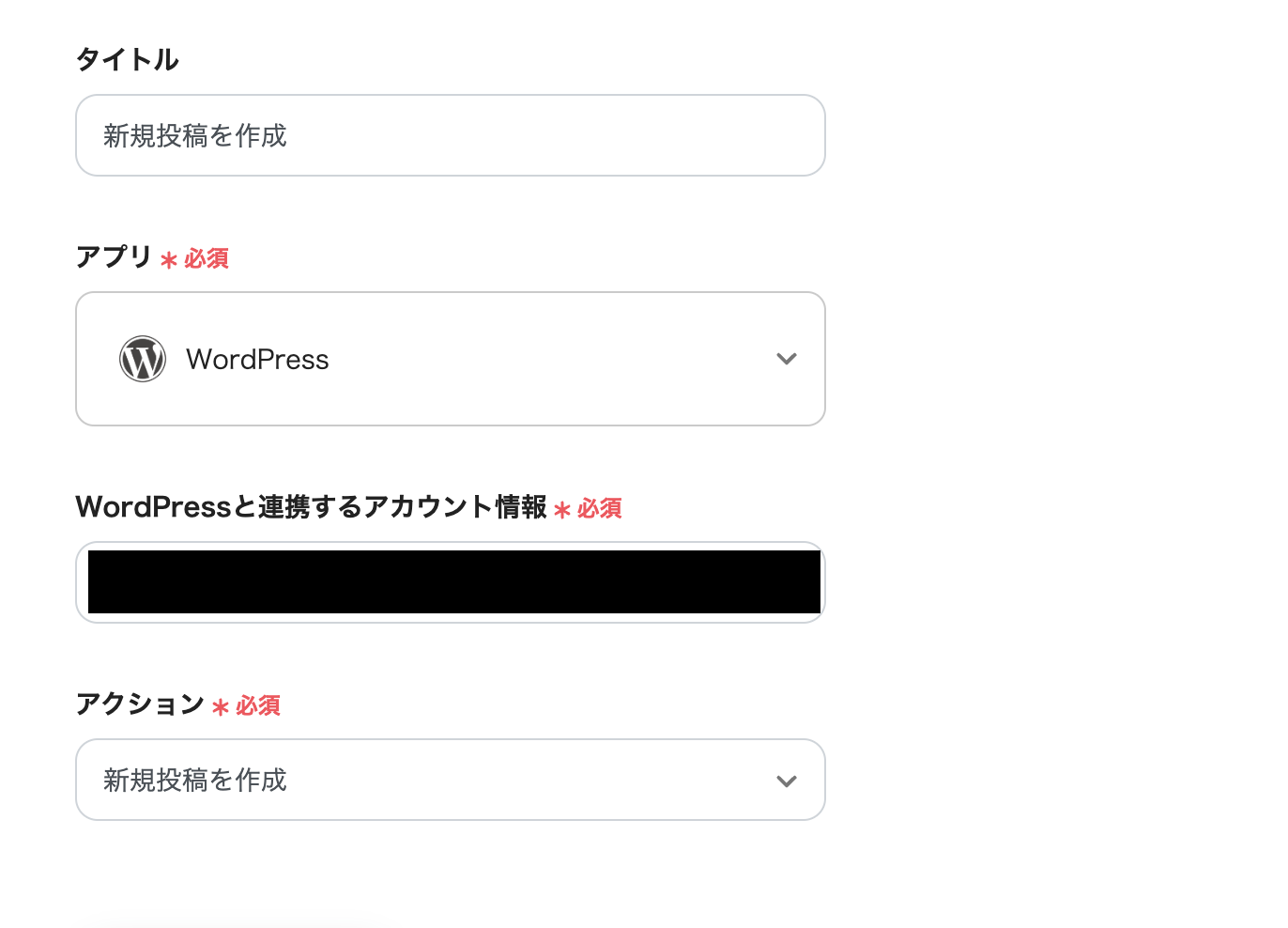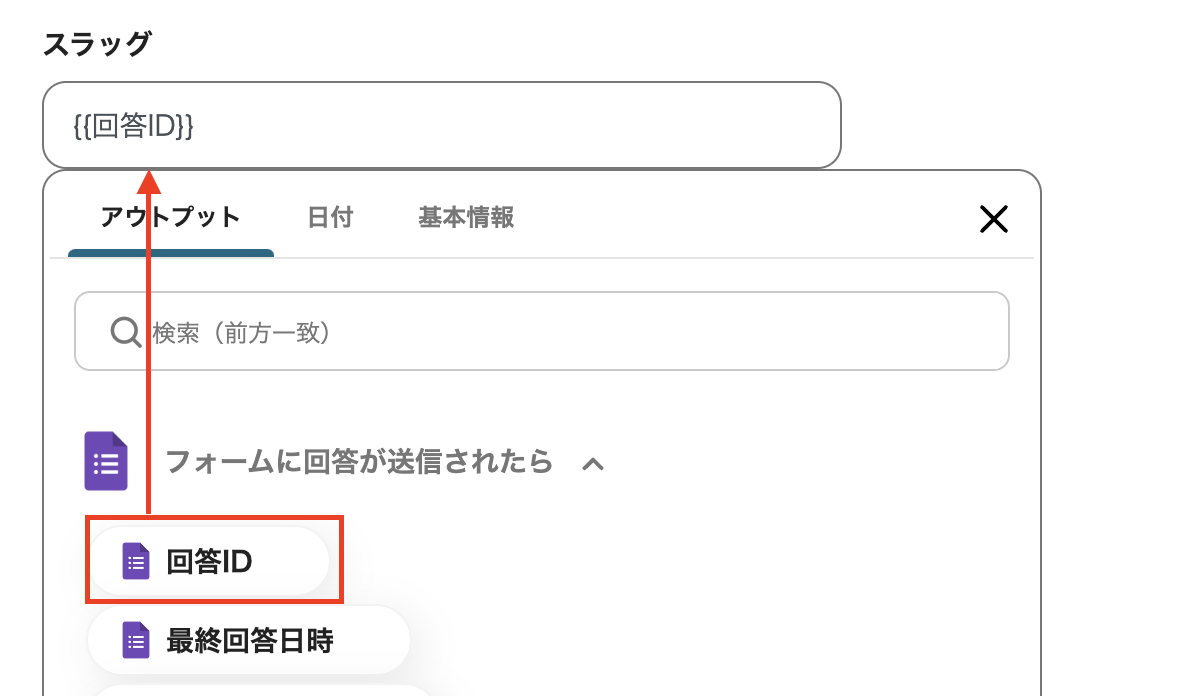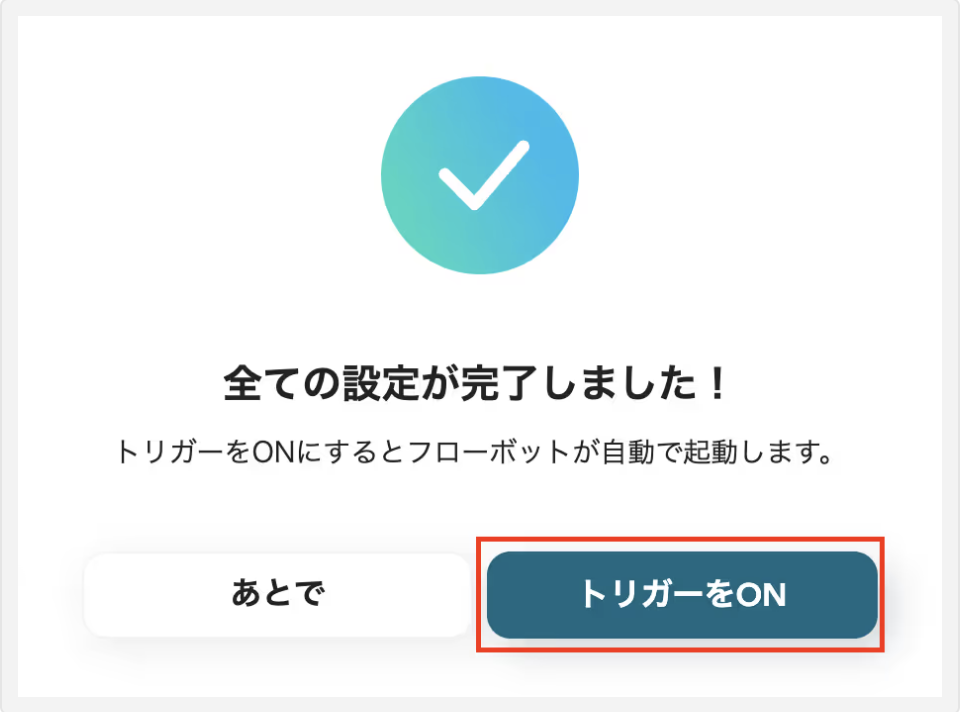自動化フローの導入で、Googleフォームの回答がサイト上に素早くアップされることで、鮮度の高い情報を発信することができるでしょう。
Yoomを活用するGoogleフォームとWordPressの連携により、投稿作業が自動化されるので、よりスピーディな情報公開ができるかもしれません。
また、正確性の高い情報をそのまま転記することで投稿時の転記ミスも防止できるようになるはずです。
本記事では、投稿作業を自動化することで、日々の業務を効率化する方法を紹介します。
作業効率をアップしたいと考える方は、ぜひ最後までご覧ください!
こんな方におすすめ
- GoogleフォームとWordPressを利用して情報公開を行っている方
- イベントの感想やアンケート結果をサイトに迅速に反映したい方
- 定型作業の負担を減らし、業務効率化を検討している方
- WordPress記事作成時の入力ミスや人為的なエラーを防ぎたい方
- 複数ツールの連携によるデータプロセスを自動化したい方
今すぐに試したい方へ
本記事ではノーコードツール「Yoom」を使用した連携方法をご紹介します。
難しい設定や操作は必要なく、非エンジニアの方でも簡単に実現できます。
下記のテンプレートから今すぐに始めることもできますので、ぜひお試しください!
Googleフォームの内容を用いてWordPressで記事を新規投稿する
試してみる
Googleフォームの内容を用いてWordpressで記事を新規投稿するフローです。
[Yoomとは]
それでは、実際に「Googleフォームの内容を用いてWordPressで記事を新規投稿する」のテンプレートを使ったフローボットを作成していきましょう。
GoogleフォームとWordPressの連携フローの作り方
フロー完成までの作業は以下のように進めていきます。
- GoogleフォームとWordPressをマイアプリ連携
- テンプレートのコピー
- Googleフォームのトリガー設定とWordPressの設定
- トリガーをON
それでは、さっそく連携させるアプリの新規接続を行なっていきます。
・GoogleフォームとWordPressをマイアプリ連携
(1)まずはGoogleフォームをマイアプリに接続していきます。
Yoomアカウントにログイン後、左欄の「マイアプリ」をクリックして「新規接続」からGoogleフォームを検索してください。

Googleフォームのアプリアイコンを検索し、クリックします。
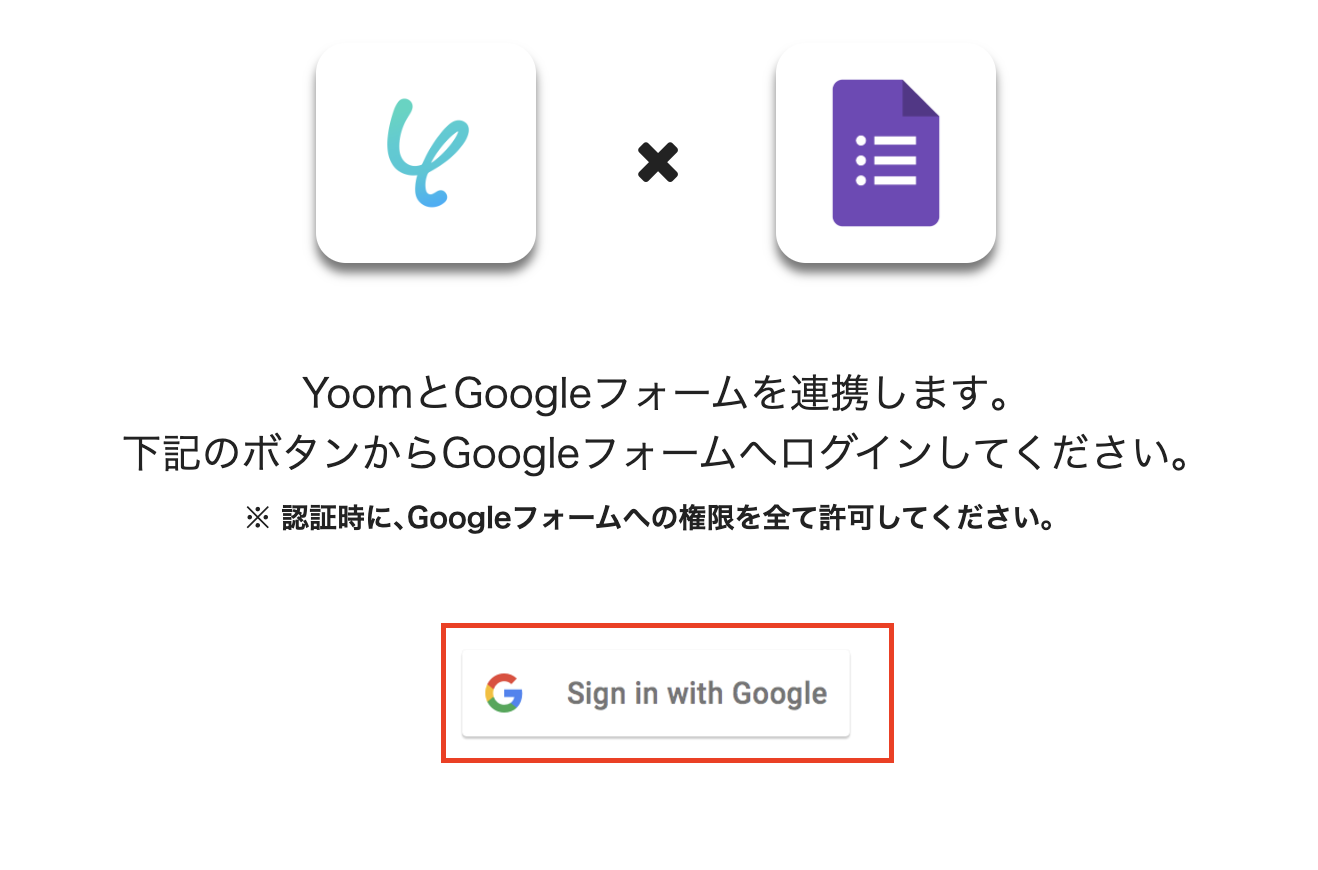
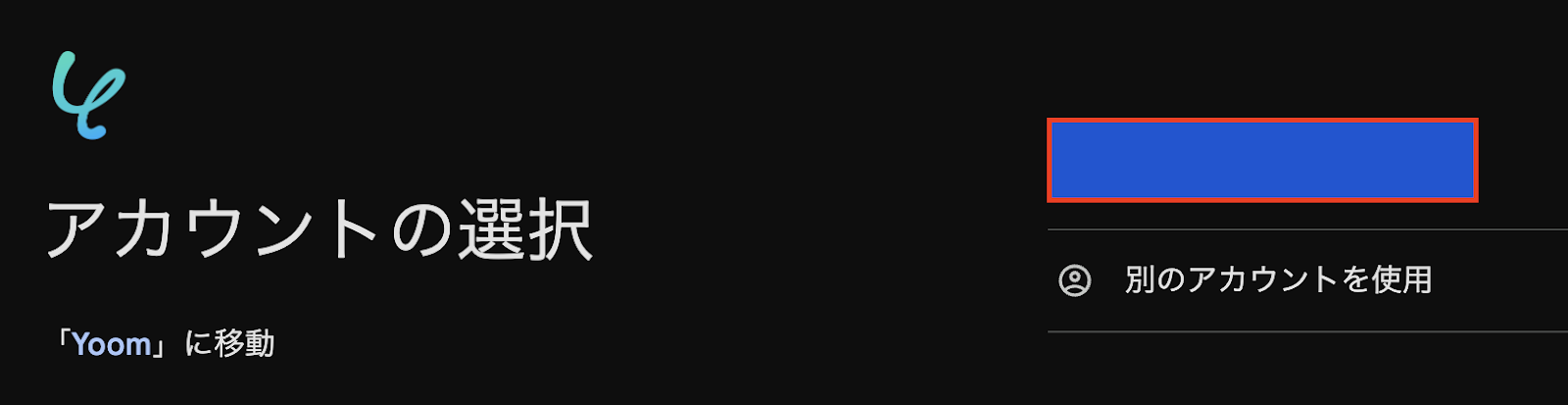
(2)「Sign in with Google」をクリックすると、アカウントを選択する画面に移行するので、連携させたいアカウントを右の管理アカウントから選択します。
選択後、サインイン画面に移行するので、認証を完了させてください。
まずは1つ目のGoogleフォームの接続が完了しました。
(3)次にWordPressのアプリ連携を行います。
Googleフォームのマイアプリ登録と同様に、WordPressを選択します。
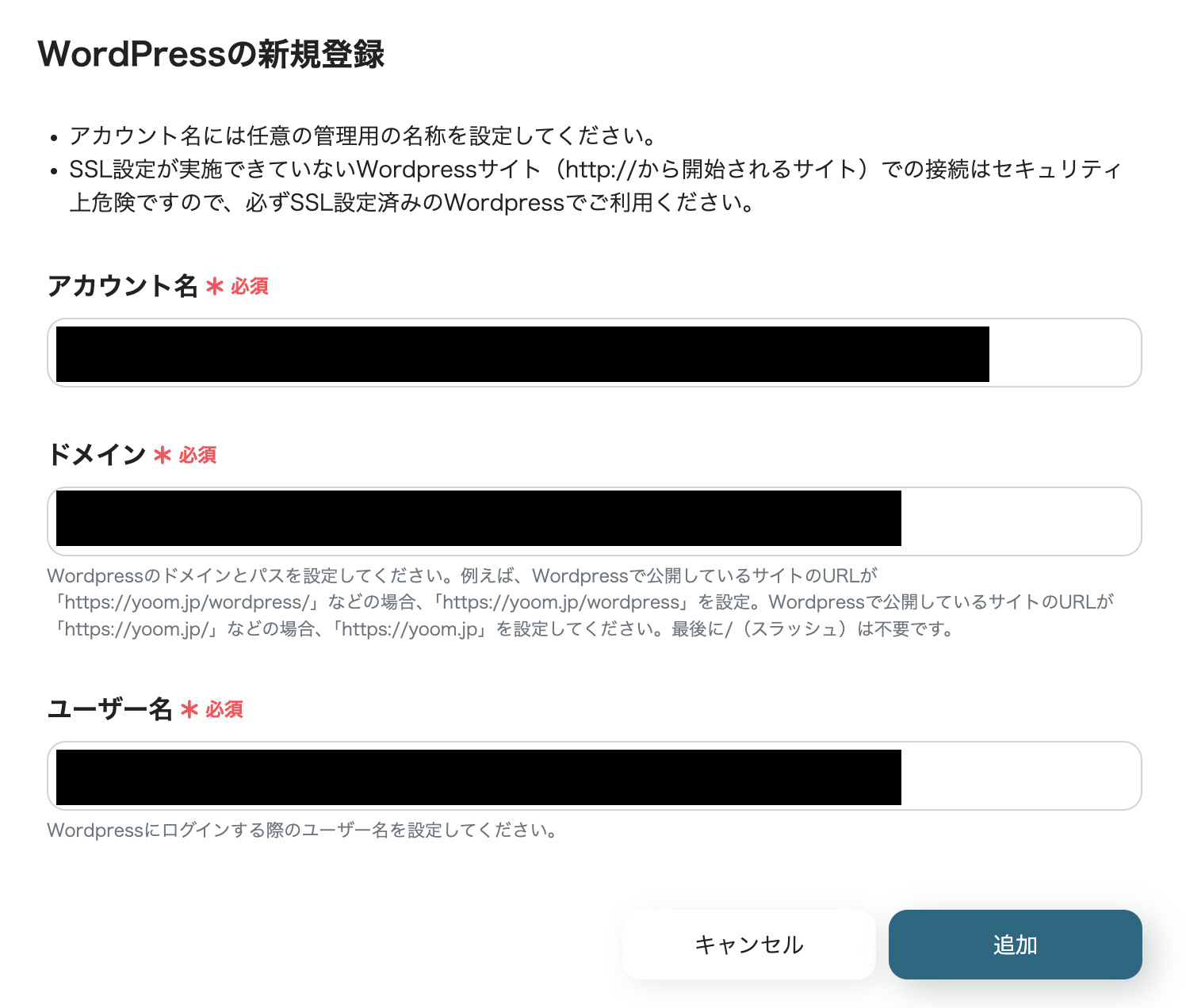
(4)「アカウント名」、「ドメイン」、「ユーザー名」を入力後、[追加]をクリックします。
設定が正常に行われると、2つのアプリが追加された状態のYoomアカウントのマイアプリ画面へ移動します。
これで2つのアプリがYoomアカウントに接続できました。
・テンプレートのコピー
Yoomアカウントに対象のアプリの新規接続が完了していることを確認後、下記のテンプレートの「このテンプレートを試してみる」のアイコンをクリックします。
Googleフォームの内容を用いてWordPressで記事を新規投稿する
試してみる
Googleフォームの内容を用いてWordpressで記事を新規投稿するフローです。
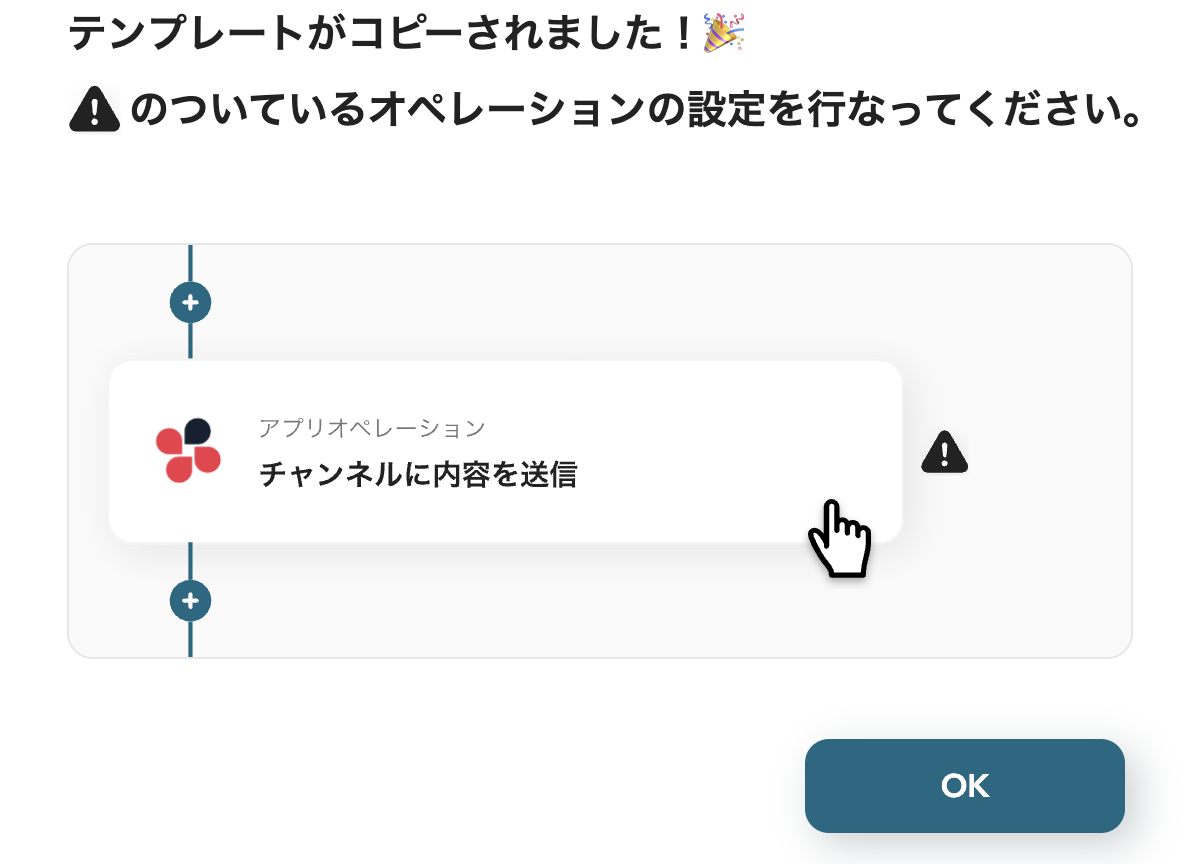
テンプレートがコピーされるので、「OK」のボタンをクリックします。
Yoomアカウントの「マイプロジェクト」の画面に移動するので、テンプレート内容を確認してください。
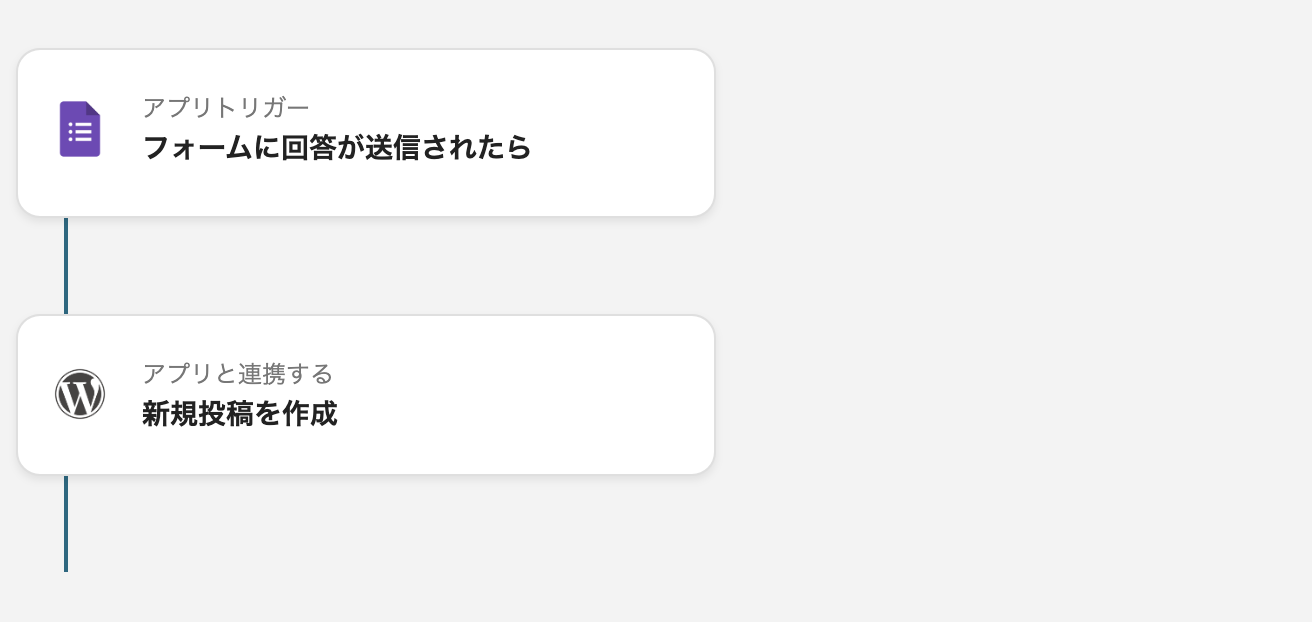
設定フローは2つです。
・Googleフォームのトリガー設定
(1)まず、Googleフォームのアプリトリガーを設定します。
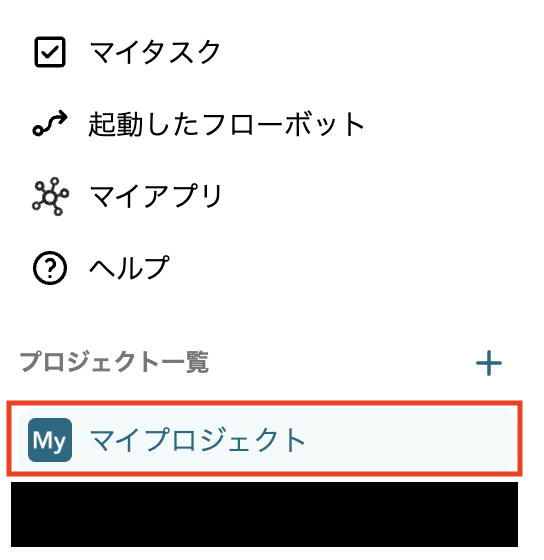
Yoomアカウントの画面左側のマイプロジェクトから「【コピー】Googleフォームの内容を用いてWordpressで記事を新規投稿する」をクリックしてください。
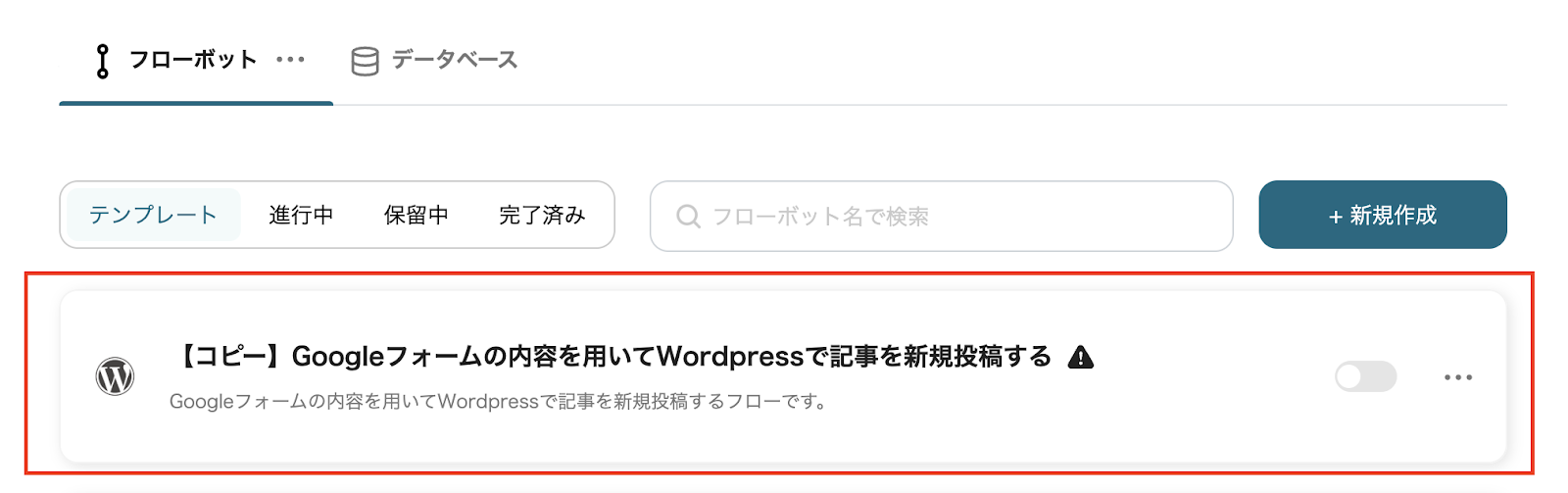
クリックした後、以下画面のようにテンプレート内容が表示されます。
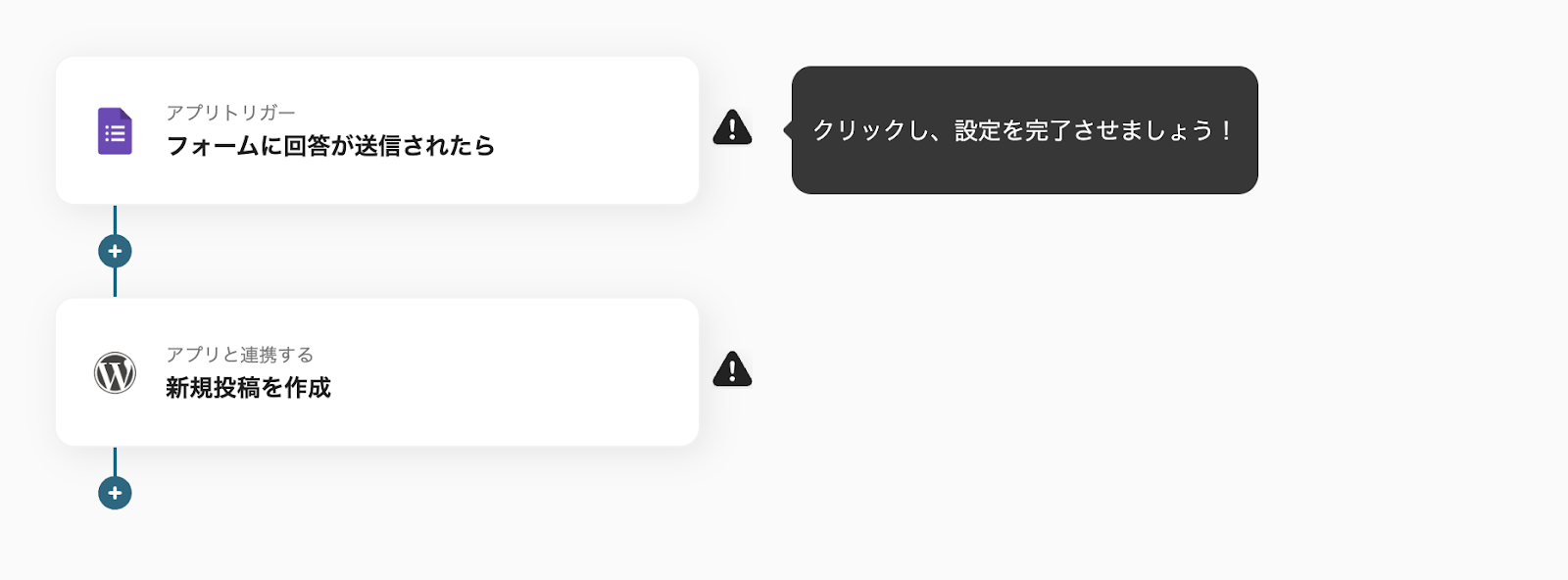
(2)まずはトリガーとなる「フォームに回答が送信されたら」をクリックします。
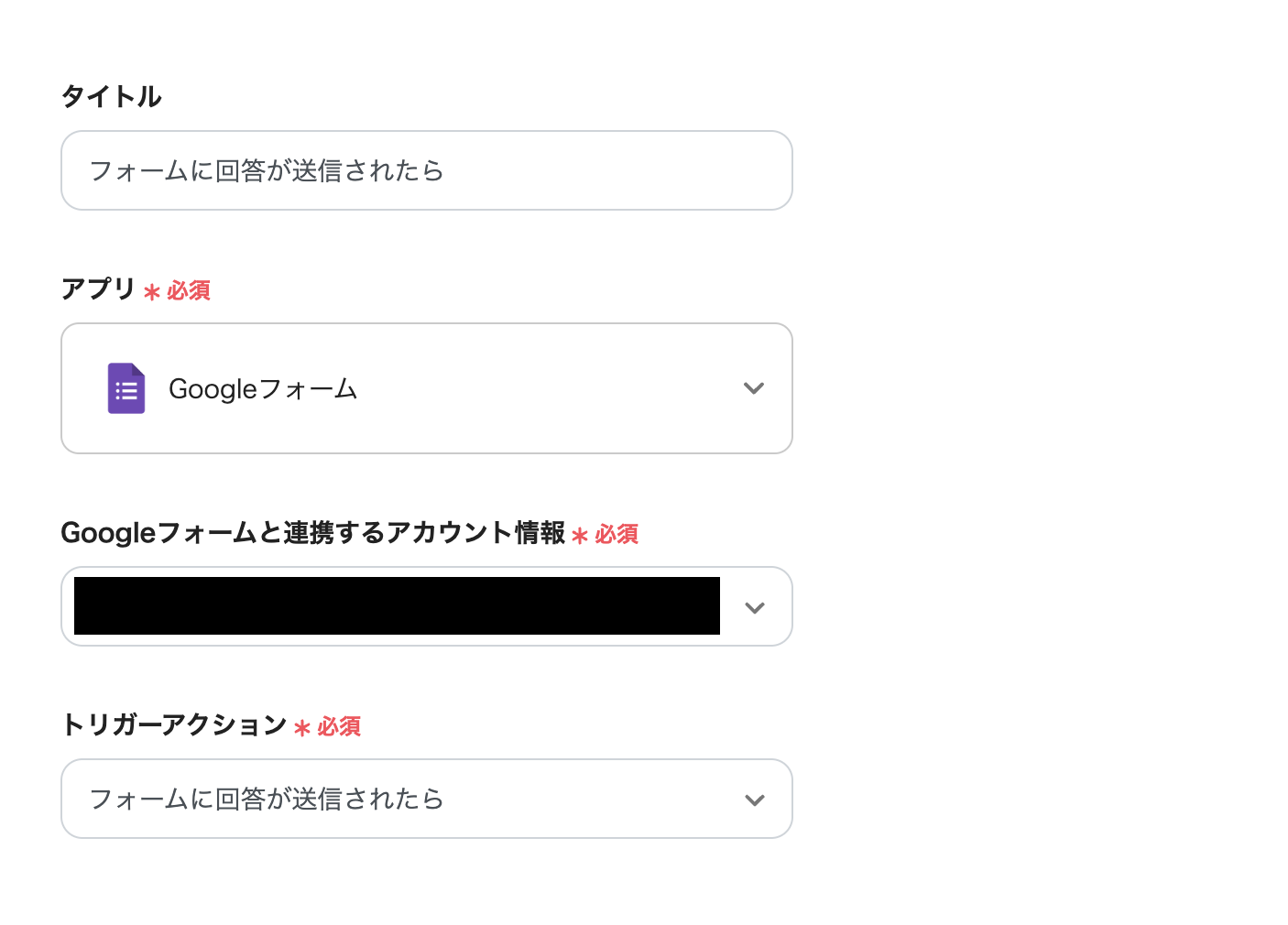
(3)連携するアカウント情報を入力し、[次へ]をクリックします。
次画面では、「トリガーの起動間隔」や「フォームID」の情報を入力しましょう。
「トリガーの起動間隔」は5分、10分、15分、30分、60分から任意のものを選択してください。
※トリガーの起動間隔はプランによって異なるため、注意が必要です。

(4)情報入力後、[テスト]をクリックし、問題なければ[保存する]をクリックします。
なお、このステップで下記のような情報をアウトプットとして取得できます。
アウトプット情報は、「この値を他のオペレーションで利用することができます。」という注釈の通り、この後のステップで引用・活用できます。
取得できるアウトプットを増やしたい場合、『JSONPath』で他の値(スラッグやタイトルなど)も取得するのがおすすめです。
アプリトリガーのGoogleフォームを活用することで、Googleフォームの回答内容を起点にフローボットを起動させることができます。
詳しくはこちらのヘルプページをご確認の上、事前に設定を行なってください。
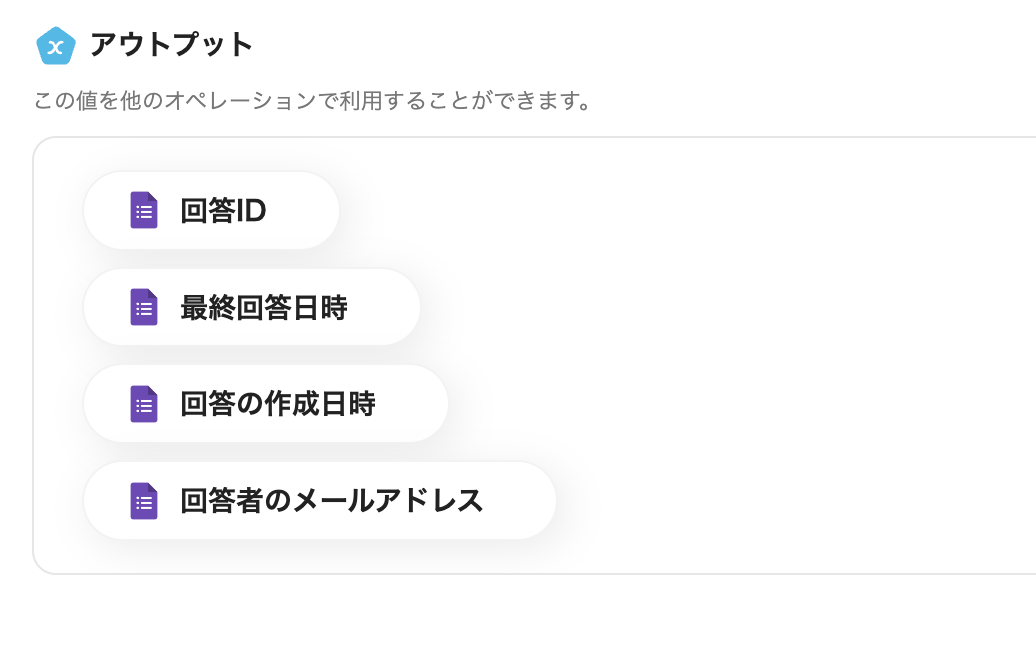
・WordPressの設定
(1)最後に、2つ目のアクション「新規投稿を作成」をクリックしましょう。
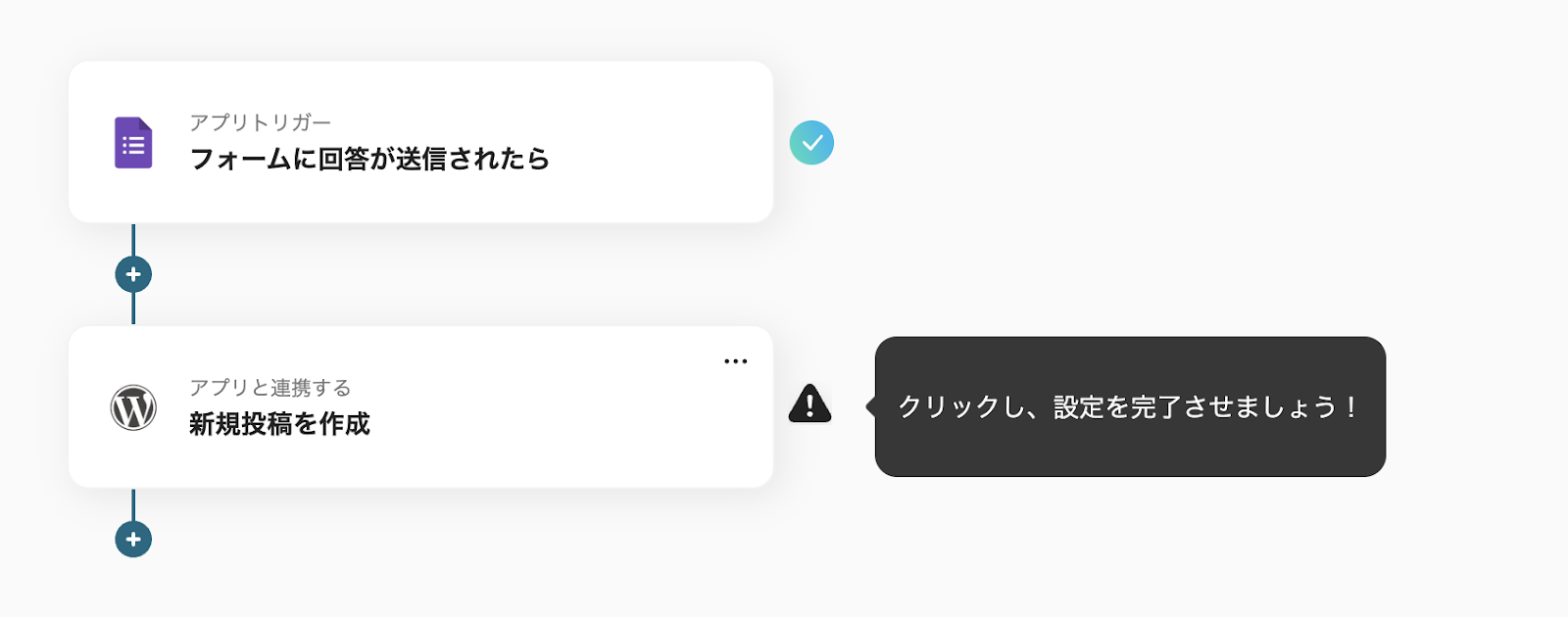
(2)連携するWordPressのアカウント情報を入力し、[次へ]をクリックします。
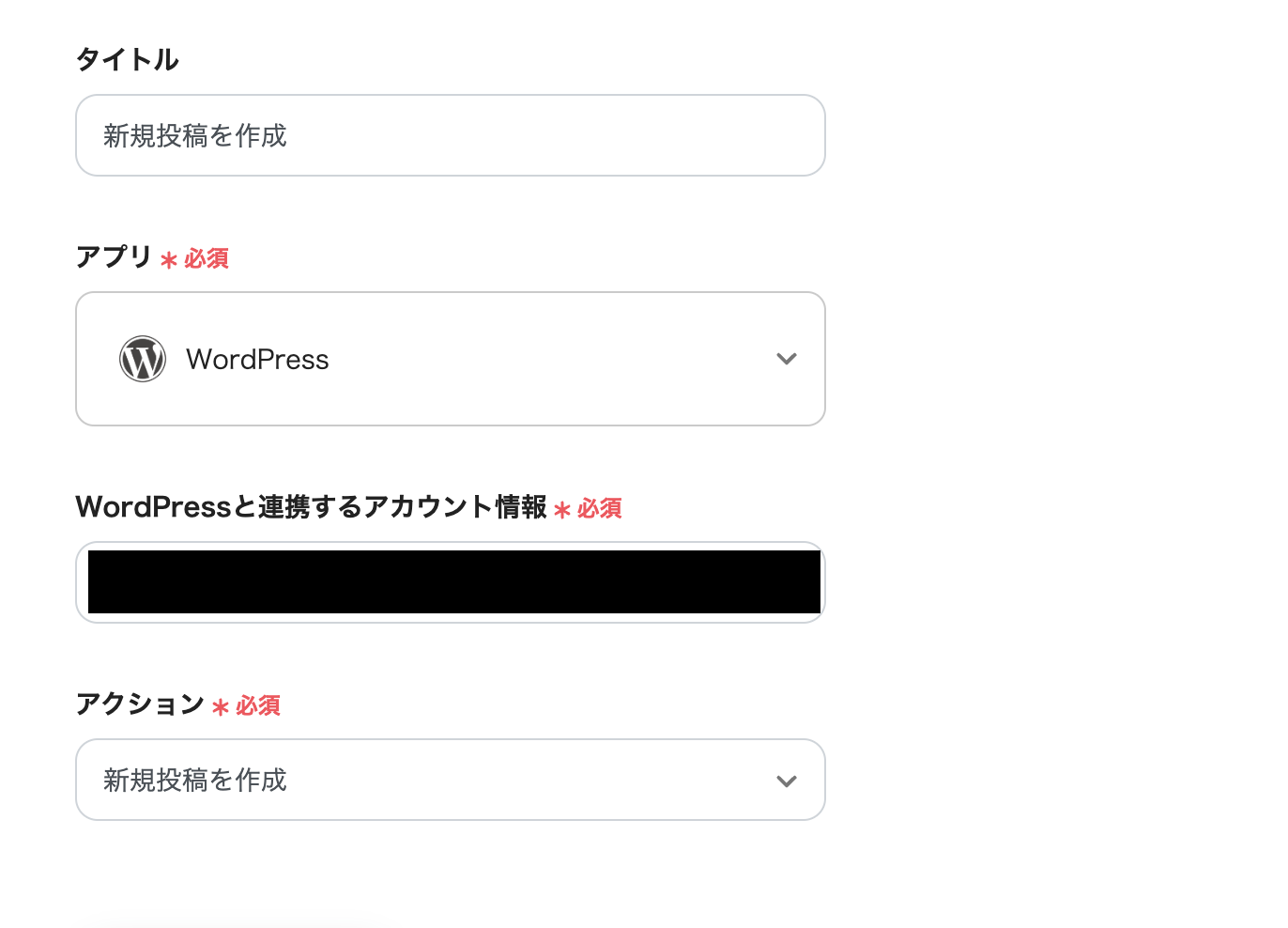
(3)「スラッグ」、「パスワード」、「コンテンツ」など、注釈部分を確認して設定を行いましょう。
なお、前ステップで『JSONPath』を設定していると、この項目で情報を引用することができます。
(以下の画像はアウトプットの引用例です。取得した情報に基づき内容が展開されます。)
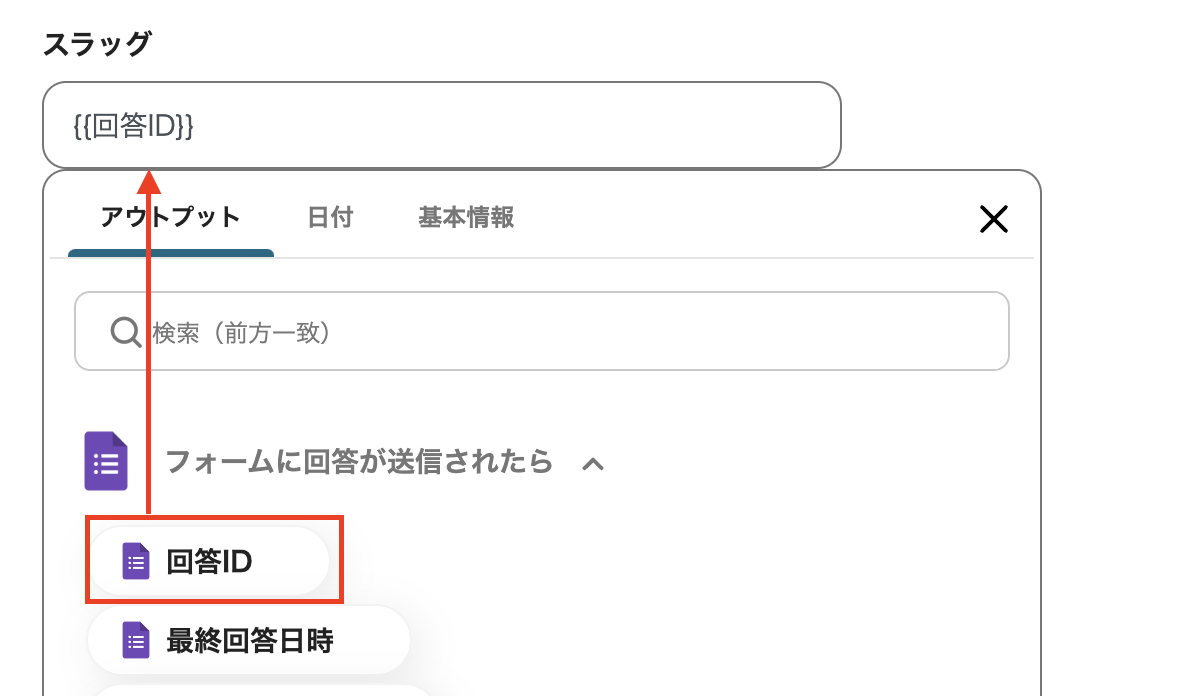
(4)情報入力後、[テスト]をクリックし、問題なければ[保存する]をクリックします。
これで設定は完了です。
・トリガーをON
以下の画面の赤枠部分「トリガーをON」をクリックすることで、フローボットが自動で起動します。
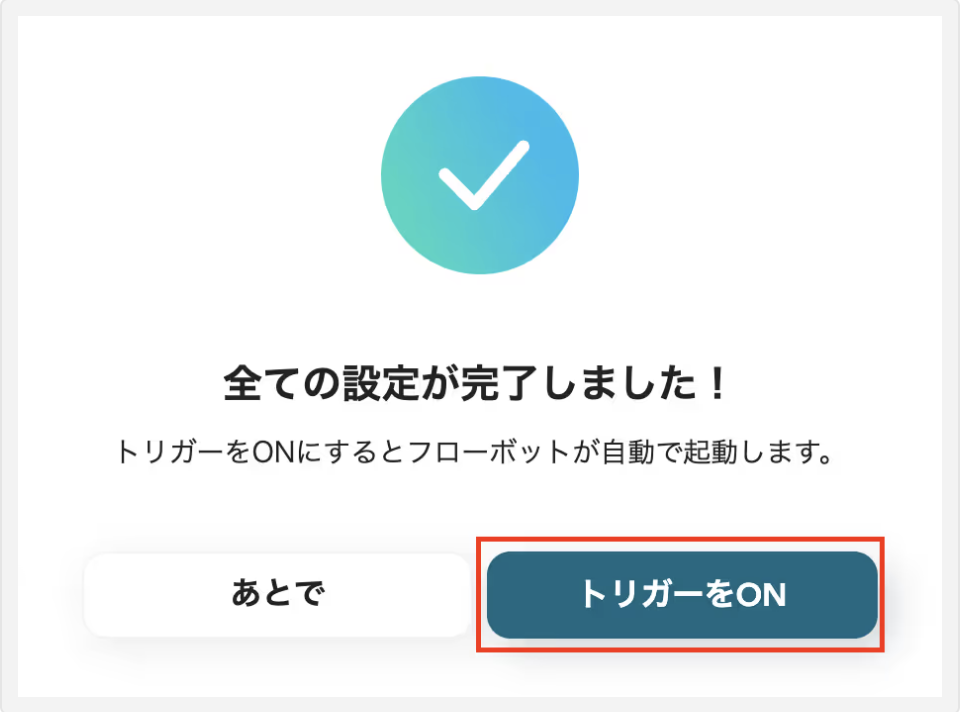
今回使用したテンプレートはこちら
Googleフォームの内容を用いてWordPressで記事を新規投稿する
試してみる
Googleフォームの内容を用いてWordpressで記事を新規投稿するフローです。
GoogleフォームやWordPressを使ったその他の自動化例
今回ご紹介したフロー以外にもGoogleフォームやWordPressのAPIを利用すれば、さまざまな業務の自動化を実現することができます。
いずれも簡単な設定で利用が可能になりますので、もし気になるものがあれば、ぜひお試しください!
Googleフォームを活用した自動化例
Googleフォームの回答内容をもとにPDFを発行して送付する
Googleフォームに入力された情報が迅速化つ自動でPDF化されるため、情報の正確性が高まり、ヒューマンエラーのリスクが減少します。
Googleフォームの回答内容をもとにPDFを発行してDiscrodに通知する
試してみる
■概要
「Googleフォームの回答内容をもとにPDFを発行してDiscrodに通知する」ワークフローは、書類作成作業と情報共有の迅速化に寄与します。
作業時間が短縮されるため、業務効率が向上します。
■このテンプレートをおすすめする方
・Googleフォームを活用してアンケートや調査を行っている方
・Googleフォームで得たデータを迅速に整理し、共有したいと考えている方
・回答内容を元にPDFドキュメントを自動生成し、関係者に共有する必要がある方
・Discordをコミュニケーションツールとして利用している方
・チームでの情報共有をスピーディに行いたいと考えている方
・作業の効率化を図り、人為的なミスを減らしたいと考える方
■注意事項
・GoogleフォームDiscordのそれぞれとYoomを連携してください。
・トリガーは5分、10分、15分、30分、60分の間隔で起動間隔を選択できます。
・プランによって最短の起動間隔が異なりますので、ご注意ください。
・Googleフォームをトリガーとして使用した際の回答内容を取得する方法は下記を参照ください。
https://intercom.help/yoom/ja/articles/6807133
Googleフォームの回答内容をもとにPDFを発行してGmailで送付する
試してみる
■概要
「Googleフォームの回答内容をもとにPDFを発行してGmailで送付する」ワークフローを利用すると、書類作成にかかる時間と労力が削減されます。
作業時間が短縮されるため生産性向上につながるでしょう。
■このテンプレートをおすすめする方
・Googleフォームを利用してデータの収集を行っている方
・収集したデータをもとに迅速にレポートやドキュメントを作成したい方
・手動での書類作成に手間を感じている方
・Gmailを活用して連絡や情報共有を行っている方
・自動化されたフローを導入して業務のスピードアップを図りたい方
・事務作業をスムーズに進めたいと考えている方
■注意事項
・GoogleフォームとGmailのそれぞれとYoomを連携してください。
・トリガーは5分、10分、15分、30分、60分の間隔で起動間隔を選択できます。
・プランによって最短の起動間隔が異なりますので、ご注意ください。
・Googleフォームをトリガーとして使用した際の回答内容を取得する方法は下記を参照ください。
https://intercom.help/yoom/ja/articles/6807133
Googleフォームの回答内容をもとにPDFを発行してOutlookで送付する
試してみる
■概要
「Googleフォームの回答内容をもとにPDFを発行してOutlookで送付する」ワークフローは、事務作業の効率化に寄与します。
作業負担を軽減して生産性向上を図りたい方におすすめです。
■このテンプレートをおすすめする方
・Googleフォームを利用してアンケートや調査を実施している方
・Googleフォームの回答を迅速に整理し、PDF文書として保存したい方
・作成したPDFをスピーディに関係者に共有したい方
・業務でOutlookを利用している方
・手動でのメール送付を減らし、業務効率を上げたいと考えている方
・回答内容の整理と共有を自動化し、迅速な意思決定をサポートしたい方
■注意事項
・GoogleフォームとOutlookのそれぞれとYoomを連携してください。
・トリガーは5分、10分、15分、30分、60分の間隔で起動間隔を選択できます。
・プランによって最短の起動間隔が異なりますので、ご注意ください。
・Googleフォームをトリガーとして使用した際の回答内容を取得する方法は下記を参照ください。
https://intercom.help/yoom/ja/articles/6807133
・Microsoft365(旧Office365)には、家庭向けプランと一般法人向けプラン(Microsoft365 Business)があり、一般法人向けプランに加入していない場合には認証に失敗する可能性があります。
Googleフォームで登録された情報を登録する
Googleフォームの回答内容を自動で追加できるため、タスク追加をシームレスに行うことができます。
Googleフォームで登録された情報をZendeskに登録する
試してみる
Googleフォームで登録された情報をZendeskに登録するフローです。
Googleフォームで登録された情報をGitHubに登録する
試してみる
Googleフォームで登録された情報をGitHubに登録するフローです。
Googleフォームで登録された情報をAsanaに登録する
試してみる
Googleフォームで登録された情報をAsanaに登録するフローです。
Googleフォームで送信されたファイルをアップロードする
自動的にアップロードされるため、ファイル管理の手間が減少し、他の業務に集中する時間を増やせそうです。
Googleフォームで送信されたファイルをMicrosoft SharePointにアップロードする
試してみる
Googleフォームで送信されたファイルをMicrosoft SharePointにアップロードするフローです。
Googleフォームで送信されたファイルをDropboxにアップロードする
試してみる
■概要
Googleフォームでファイルを受け付ける際、都度ファイルを確認しDropboxに手動で保存する作業は手間がかかる上に、保存忘れなどのミスにつながる可能性があります。このワークフローを活用すれば、Googleフォームに回答が送信されると、添付されたファイルが自動でDropboxの指定フォルダにアップロードされるため、こうした手作業をなくし、ファイル管理の正確性と迅速性を高めることができます。
■このテンプレートをおすすめする方
・Googleフォームで受け取ったファイルの管理を手作業で行っている方
・ファイルの保存漏れや手作業によるミスを防ぎたいと考えている方
・GoogleフォームとDropbox間の定型業務を自動化し効率化したい方
■注意事項
・Googleフォーム、Google Drive、DropboxのそれぞれとYoomを連携してください。
・Googleフォームをトリガーとして使用した際の回答内容を取得する方法は下記を参照ください。
https://intercom.help/yoom/ja/articles/6807133
・トリガーは5分、10分、15分、30分、60分の間隔で起動間隔を選択できます。
・プランによって最短の起動間隔が異なりますので、ご注意ください。
・ダウンロード可能なファイル容量は最大300MBまでです。アプリの仕様によっては300MB未満になる可能性があるので、ご注意ください。
・トリガー、各オペレーションでの取り扱い可能なファイル容量の詳細は下記をご参照ください。
https://intercom.help/yoom/ja/articles/9413924
Googleフォームで送信されたファイルをBoxにアップロードする
試してみる
Googleフォームで送信されたファイルをBoxにアップロードするフローです。
WordPressを活用した自動化例
WordPressで投稿が公開されたら追加する
引用した情報を活用し入力を自動で行うため、手入力で起きていた入力ミスを未然に防げるはずです。
WordPressで投稿が公開されたらkintoneに追加する
試してみる
Wordpressで投稿が公開されたらkintoneのデータベースに追加するフローです。
WordPressで投稿が公開されたらAirtableに追加する
試してみる
Wordpressで投稿が公開されたらAirtableに追加するフローです。
WordPressで投稿が公開されたらMicrosoft Excelに追加する
試してみる
Wordpressで投稿が公開されたらMicrosoft Excelに追加するフローです。
WordPressで投稿が公開されたらメールを通知する
WordPressで記事が公開されるたびに自動的に通知メールを送信することができ、その結果情報共有の遅れを抑制できるかもしれません。
WordPressで投稿が公開されたらGmailを通知する
試してみる
Wordpressで投稿が公開されたらGmailを通知するフローです。
WordPressで投稿が公開されたらOutlookでメールを通知する
試してみる
Wordpressで投稿が公開されたらOutlookでメールを通知するフローです。
フォームの内容をもとにWordPressで新規投稿を作成する
フォームに入力された情報が自動的にWordPressの新規投稿として登録されるため、手動での入力作業の手間が削減されるはずです。
Googleフォームの内容をもとにWordPressで新規投稿を作成する
試してみる
■概要
「Googleフォームの内容をもとにWordPressで新規投稿を作成する」ワークフローを利用すると、作業時間を短縮できます。
他の業務に集中しやすくなるため、業務効率化につながります。
■このテンプレートをおすすめする方
・Googleフォームを利用してデータ収集を行っている方
・Googleフォームで収集した情報を迅速にWordPressに反映させたい方
・手動でWordPressの投稿を作成するのに手間を感じている方
・WordPressを活用してブログやお知らせの投稿を行っている企業
・情報収集から記事作成までのフローを効率化したいと考えている方
■注意事項
・GoogleフォームとWordPressのそれぞれとYoomを連携してください。
・トリガーは5分、10分、15分、30分、60分の間隔で起動間隔を選択できます。
・プランによって最短の起動間隔が異なりますので、ご注意ください。
・Googleフォームをトリガーとして使用した際の回答内容を取得する方法は下記を参照ください。
https://intercom.help/yoom/ja/articles/6807133
Jotformの内容をもとにWordPressでユーザーを作成する
試してみる
■概要
「Jotformの内容をもとにWordPressでユーザーを作成する」ワークフローは、定期的に発生する事務作業を効率化します。
作業負担が軽減するため、生産性向上に寄与します。
■このテンプレートをおすすめする方
・Jotformを利用してユーザーデータを収集している方
・WordPressのユーザー作成を効率的に行いたい方
・手動でのユーザー登録作業に時間を取られている方
・複数の入力フォームから得たデータを統合して管理したい方
・運用中のWordPressサイトで新規ユーザー登録の処理をスピーディに行いたい方
・一元管理されたフォームデータをWordPressに反映させたい方
■注意事項
・JotformとWordPressのそれぞれとYoomを連携してください。
・JotformのWebhook設定方法は下記をご参照ください。
https://intercom.help/yoom/ja/articles/8105581
Zoho Formsの回答内容をもとにWordPressで新規投稿を作成する
試してみる
■概要
「Zoho Formsの回答内容をもとにWordPressで新規投稿を作成する」ワークフローは、作業の手間を削減します。
作業時間が短縮されるため、業務効率化に貢献します。
■このテンプレートをおすすめする方
・Zoho Formsを利用してフォームへの回答を収集している方
・収集したデータを迅速にWeb上で共有したいと考えている方
・WordPressを利用しており、手動での更新作業に手間を感じている方
・新着情報やお知らせをタイムリーに発信したい企業サイトの運営者
・投稿内容を自動化することで業務効率化を図りたい方
・フォームからの情報をスピーディに反映させることで、鮮度の高い情報を提供したい方
■注意事項
・Zoho FormsとWordPressのそれぞれとYoomを連携してください。
・Zoho FormsのWebhook設定方法については下記をご覧ください。
https://intercom.help/yoom/ja/articles/9924708
GoogleフォームとWordPressを連携するメリット
メリット1:情報公開プロセスのスピード向上
Googleフォームで収集したデータをWordPress記事として自動投稿することで、情報公開までのプロセスが短縮されると予想されます。
例えば、イベント主催者が参加者から得た感想やフィードバックをサイトに即時反映したい場合、手作業ではタイムラグが発生してしまいますよね。
この作業を自動化すれば、フォーム送信後に速やかに記事が作成され、サイト訪問者に随時情報を発信できるようになるでしょう。
情報の鮮度が求められる場面でそのメリットを発揮するはずです!
メリット2:定型業務の負担削減
フォームで収集したデータをWordPressに反映させる作業を手動で行う場合、データ量が多いほど時間がかかります。
この自動化を導入することで、この作業に費やしていた時間を削減し、他の重要な業務にリソースを優先できるようになるかもしれません。
例えば、オンラインセミナーの質問収集やアンケート結果の公開が必要となるシーンでは、担当者がアプリ間の横断作業を行うことなく、WordPress側にデータが反映されます。
作業時間の短縮により、業務全体の生産性向上にもつなげられるでしょう。
メリット3:ヒューマンエラーの回避
データを手動でWordPressに入力する作業では、記入ミスや入力漏れが発生するリスクがありますが、記事の投稿作業が自動化することでGoogleフォームの内容が直接WordPress記事として反映されます。
フォームに入力されたデータがそのまま記事に変換されるため、正確性を維持した情報が発信でき、誤った情報の掲載といったトラブルの防止にも役立ちそうです。
まとめ
GoogleフォームとWordPressの連携は、情報公開のスピードと正確性を向上させるだけでなく、業務の効率化にも寄与しそうです。
作業の自動化により、手作業によるミスを防ぎ、より重要な業務に集中できる環境を整えることも期待できます。
これにより、情報の鮮度を保ちながら、より迅速かつ正確な情報発信が実現するでしょう。
ぜひYoomを活用して、アプリ連携による自動化を体験してください。